Utilice esta opción para alinear varios elementos que ya tienen una alineación aproximada. Al siguiente ejemplo se le había aplicado una alineación aproximada con la pestaña de Edición > panel de Alinear > Elementos, pero el hocico no está alineado correctamente.
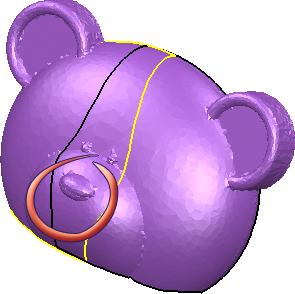
- Haga clic en la pestaña de Edición > panel de Limitar > Ajuste óptimo para abrir el cuadro de diálogo de Alinear con ajuste óptimo:
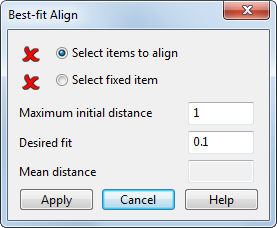
- Seleccione los elementos de la alineación
 . Son los elementos que se desplazan.
. Son los elementos que se desplazan.
- Seleccione el elementofijo
 . El elemento fijo no se mueve.
. El elemento fijo no se mueve.
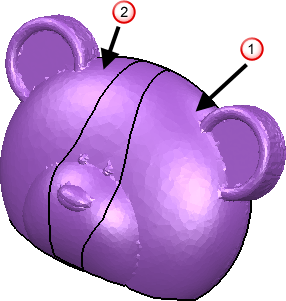
- Haga clic en el botón de Aplicar. El elemento de la alineación se desplaza para alinearse con el elemento fijo. En este ejemplo, la alineación es satisfactoria; si lo desea, puede ajustar los valores de desviación y error medio para mejorarla.
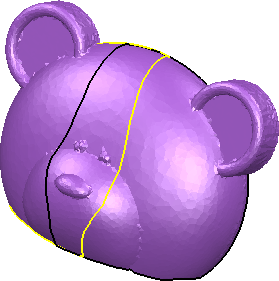
- Haga clic en el botón de Cancelar para aceptar los cambios aplicados y cerrar el cuadro de diálogo.
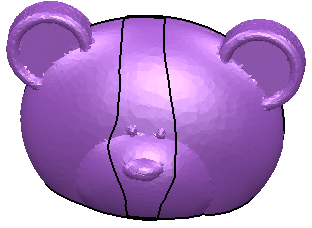
Consejo: Puede seleccionar varios elementos antes de seleccionar el ajuste óptimo.
- Un elemento se selecciona automáticamente como elemento fijo; puede seleccionar otro, si lo desea.
- Los elementos que va a alinear se resaltan con el color primario; el elemento fijo se resalta en el color secundario (en el sistema de colores predeterminado de 2018, en morado).